Về Chế độ Test Mode của Desmos
Desmos hợp tác với các nhà tổ chức kỳ thi quan trọng tại trên 30 quốc gia và trong một số kỳ thi quốc gia để cung cấp quyền truy cập vào máy tính của chúng tôi vào ngày diễn ra kỳ thi.
Để giúp học sinh và giáo viên chuẩn bị cho những kỳ thi đánh giá này—và để hỗ trợ cung cấp các kỳ thi ít quan trọng và bài kiểm tra trắc nghiệm trên lớp học—chúng tôi đã phát triển bộ ứng dụng "Test Mode". Mỗi ứng dụng cho phép bạn quản lý các kỳ thi đánh giá theo thường lệ, được giám sát với tính năng bảo mật để giúp thi hành chính sách của trường hoặc lớp học của bạn. Chúng tôi cũng hợp tác với các công ty Quản lý thiết bị di động (MDM) để cung cấp trải nghiệm thậm chí bảo mật hơn nữa vào ngày thi.
Trang này mô tả các cấp độ bảo mật khác nhau có sẵn thông qua các ứng dụng của chúng tôi, cùng với hướng dẫn cài đặt và sử dụng.
Thực hành
Học sinh có thể thực hành sử dụng máy tính trên Trang thực hành. Chúng tôi cũng cung cấp ứng dụng miễn phí cho Chromebook, iPad và iPhone để hỗ trợ thực hành.
Các ứng dụng thực hành của chúng tôi phù hợp với cấu hình cài đặt mà học sinh sẽ gặp vào ngày thi. Học sinh có thể thực hành một bài đánh giá cụ thể bằng cách bấm vào "Chọn bài đánh giá" trên màn hình mở.
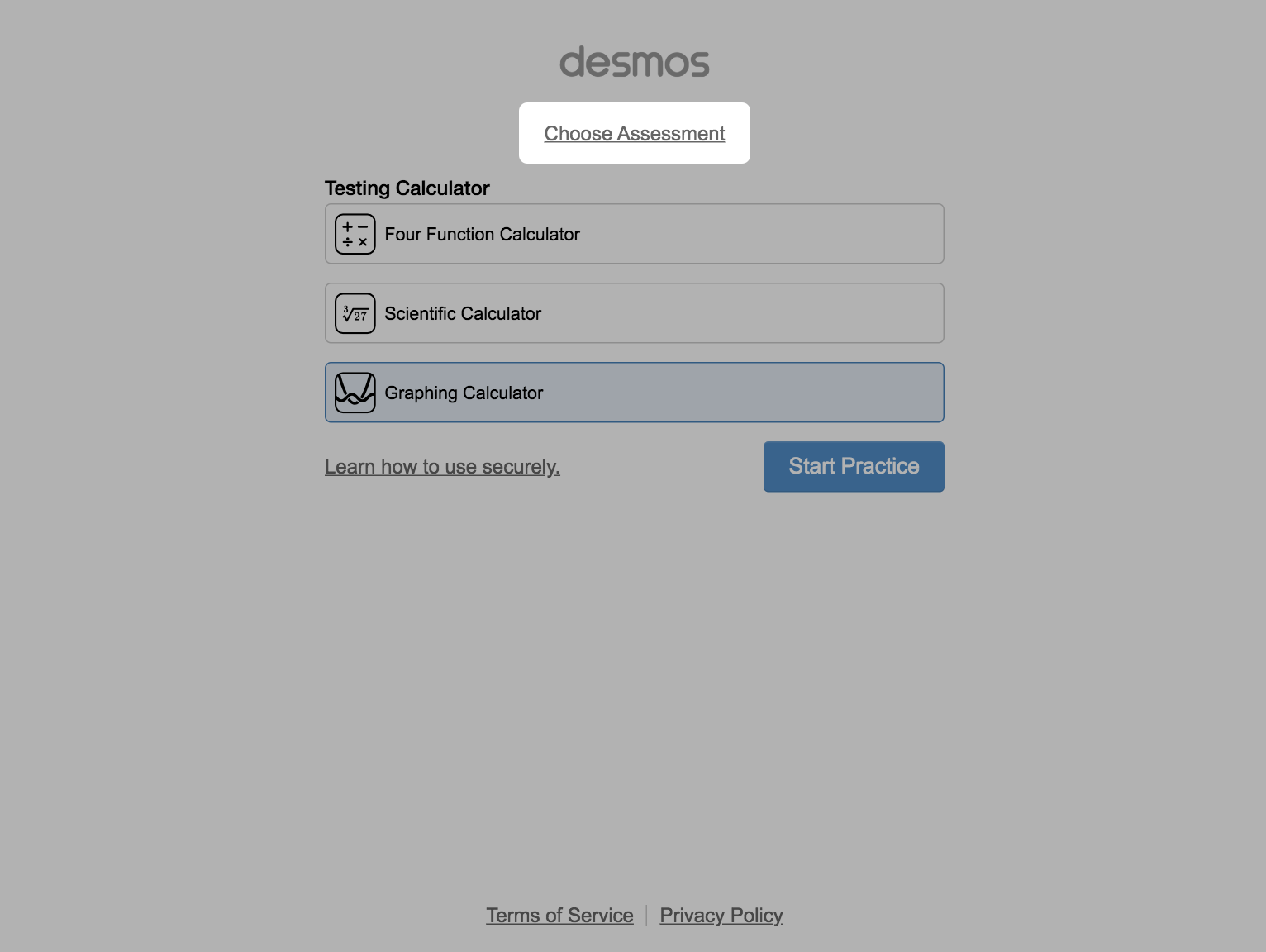
Chromebook
Ứng dụng Chrome của chúng tôi cho phép thực hành ngoại tuyến. Bạn có thể tải về ứng dụng Chrome bằng cách truy cập bit.ly/desmos-test-mode-chrome-app trên thiết bị. phải được cài đặt trên thiết bị để có thể sử dụng ứng dụng Chế độ Test Mode trên Chrome.
Chế độ kiosk cung cấp một cấp độ bảo mật tăng cường bằng cách chặn sử dụng các ứng dụng khác trong khi máy tính đang mở. Trước khi bạn đăng nhập, bấm vào “Apps” trên thanh dưới cùng và sau đó chọn Test Mode của Desmos. Để thoát khỏi chế độ kiosk, hãy tắt Chromebook.
Khi đang trong chế độ kiosk, thanh trên cùng của máy tính sẽ đổi màu theo loại máy tính đang sử dụng: màu xanh lá cây cho máy tính đồ thị, màu tím cho máy tính khoa học và màu xanh lam cho máy tính bốn chức năng. Cũng sẽ có một huy hiệu hiển thị bên cạnh logo Desmos.

Máy tính đồ thị ở chế độ kiosk có thanh trên cùng màu xanh lá cây.

Máy tính khoa học ở chế độ kiosk có thanh trên cùng màu tím.

Máy tính bốn chức năng ở chế độ kiosk có thanh trên cùng màu xanh lam.
Xin lưu ý rằng học sinh có thể thoát khỏi ứng dụng bằng cách tắt Chromebook và khởi động lại ứng dụng. Bạn có thể theo dõi việc sử dụng thích hợp bằng cách xem nhật ký khi kết thúc bài thi. Nhật ký sẽ cho biết lượng thời gian học sinh liên tục ở trong ứng dụng.
iPad và iPhone
Ứng dụng trên iPad và iPhone của chúng tôi cho phép thực hành ngoại tuyến. Ứng dụng này cũng hỗ trợ các cấp độ bảo mật tăng cường.
Học sinh có thể chọn sử dụng chế độ Tự khóa ứng dụng bằng cách nhấn nút "Bắt đầu kiểm tra". Thao tác này sẽ chặn việc sử dụng các ứng dụng khác.
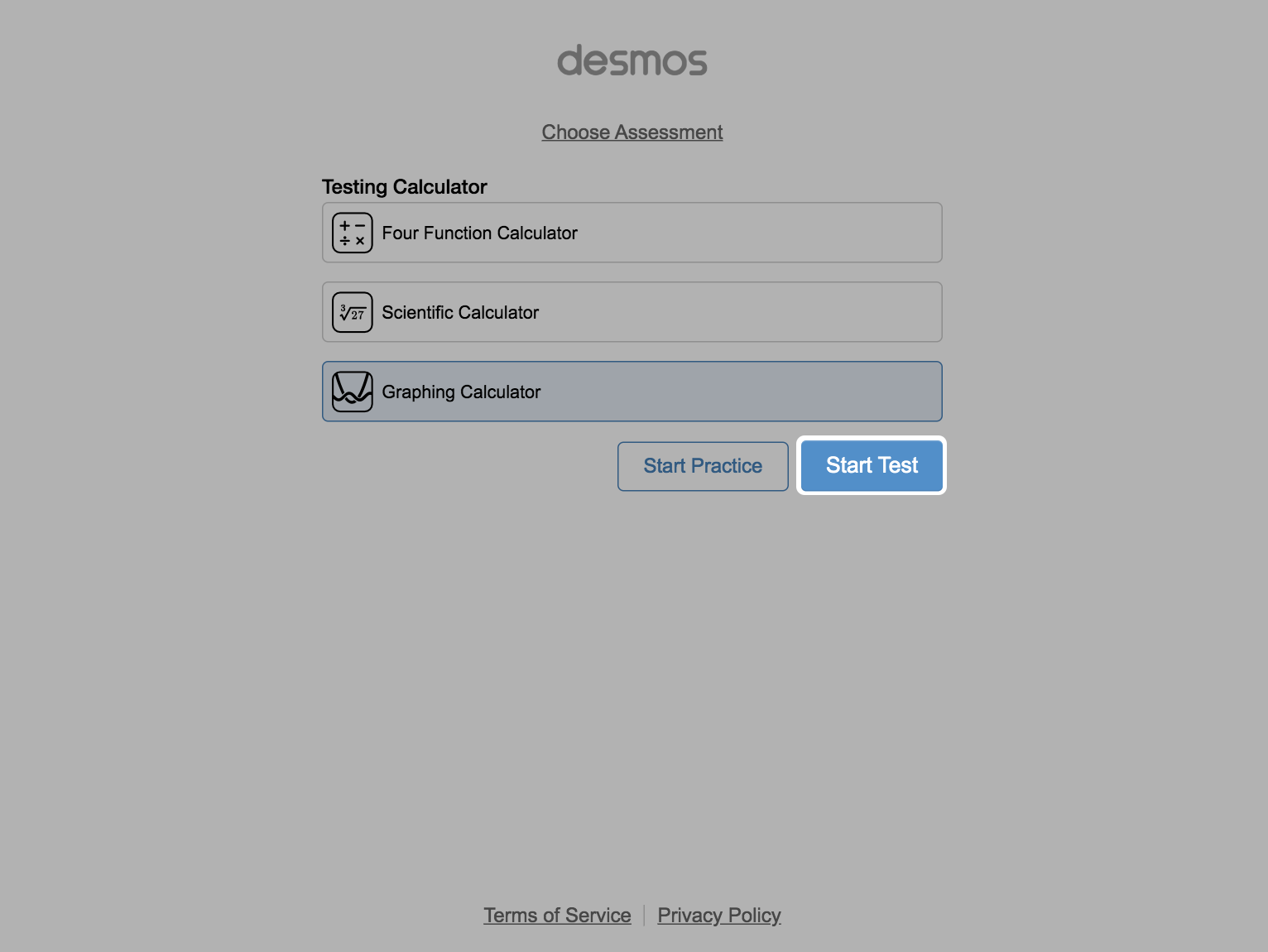
Khi đang trong chế độ Tự khóa ứng dụng, thanh trên cùng của máy tính sẽ đổi màu theo loại máy tính đang sử dụng: màu xanh lá cây cho máy tính đồ thị, màu tím cho máy tính khoa học và màu xanh lam cho máy tính bốn chức năng. Cũng sẽ có một huy hiệu hiển thị bên cạnh logo Desmos.

Máy tính đồ thị ở chế độ Tự khóa ứng dụng có thanh trên cùng màu xanh lá cây.

Máy tính khoa học ở chế độ Tự khóa ứng dụng có thanh trên cùng màu tím.

Máy tính bốn chức năng ở chế độ Tự khóa ứng dụng có thanh trên cùng màu xanh lam.
Xin lưu ý rằng học sinh có thể thoát khỏi chế độ Tự khóa ứng dụng bằng cách bấm vào "Tôi đã hoàn thành" trước khi kết thúc bài thi. Bạn có thể theo dõi việc sử dụng thích hợp bằng cách xem nhật ký khi kết thúc bài thi. Nhật ký sẽ cho biết lượng thời gian học sinh đã liên tục ở trong ứng dụng.
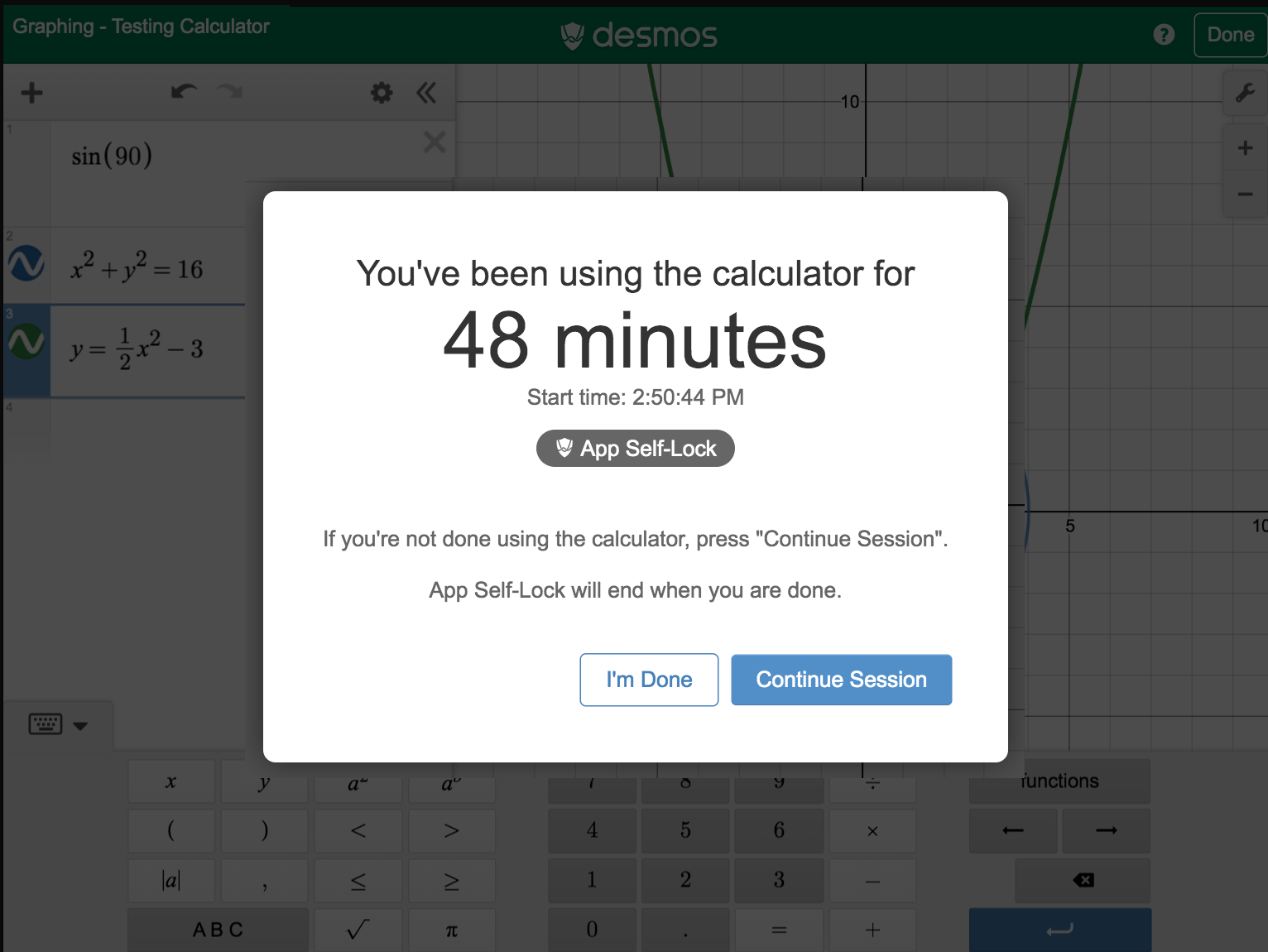
Để tăng cường bảo mật, bạn có thể khóa học sinh vào ứng dụng bằng cách sử dụng chế độTruy cập có hướng dẫn.
Để bật Truy cập có hướng dẫn:
- Hãy truy cập Cài đặt > Chung > Trợ năng > Truy cập có hướng dẫn.
- Chọn mật mã cần nhập.
- Mở ứng dụng Test Mode.
- Nhấp ba lần vào nút Side hoặc Home.
Thao tác này sẽ khóa thiết bị chỉ được dùng cho ứng dụng đó và sẽ không cho phép học sinh rời ứng dụng mà không có mã.
Để thoát khỏi chế độ Truy cập có hướng dẫn:
- Bấm ba lần vào nút Bên cạnh hoặc Trang chủ.
- Nhập mã bạn chọn.
Android (Beta)
Ứng dụng Android của chúng tôi (hiện đang trong thử nghiệm Beta) cho phép thực hành ngoại tuyến.
Chế độ Ghim màn hình cung cấp một cấp độ bảo mật tăng cường bằng cách chặn việc sử dụng các ứng dụng khác trong khi máy tính đang mở.Tìm hiểu thêm về cách sử dụng chế độ Ghim màn hình trên thiết bị Android của bạn.
Để bật chế độ Ghim màn hình:
- Tắt WiFi trên điện thoại của bạn.
- Chọn Chế độ trên máy bay.
- Nút "Bắt đầu kiểm tra" sẽ xuất hiện. Bấm vào nút đó.
Để quản lý Bảo mật bài thi:
- Yêu cầu học sinh ghim ứng dụng.
- Yêu cầu học sinh không bỏ ghim ứng dụng.
- Vào cuối bài kiểm tra, xác minh màn hình đã được ghim trong toàn bộ quá trình làm bài thi bằng các kiểm tra đồng hồ trong ứng dụng.
Ý kiến phản hồi
Chúng tôi rất hào hứng về các bản cập nhật ứng dụng gần đây và chúng tôi sẽ tiếp tục nâng cấp. Chúng tôi đánh giá cao ý kiến phản hồi của bạn về cách chúng tôi có thể hỗ trợ trải nghiệm tốt nhất có thể cho học sinh và đồng nghiệp của bạn. Nếu bạn có câu hỏi hoặc phản hồi, vui lòng gửi email cho chúng tôi theo địa chỉ feedback@desmos.com!